Schwarze Ecken in verschiedenen Bildern
Re: Schwarze Ecken in verschiedenen Bildern
Ich dachte, es ginge darum, beispielsweise 4:3 in 16:9 zu verwandeln, als Aloha geschrieben hat "...das Format könne man nachträglich ändern..."
Re: Schwarze Ecken in verschiedenen Bildern
Genau darum geht es.
Nebenbei habe ich mich darüber gewundert, dass meine neuen RAW-Bilder diese schwarzen Ecken, Gott alleine weiß wieso, nicht aufweisen.
Am Fotoapparat hat sich nichts geändert.
Nebenbei habe ich mich darüber gewundert, dass meine neuen RAW-Bilder diese schwarzen Ecken, Gott alleine weiß wieso, nicht aufweisen.
Am Fotoapparat hat sich nichts geändert.
-
Polly-Marie
- Beiträge: 2008
- Registriert: Sonntag 12. Februar 2023, 22:04
Re: Schwarze Ecken in verschiedenen Bildern
Ich habe bis vor kurzem Silkypix genutzt. Es ist wirklich nicht schlecht. Ich bin jetzt nur davon ab, weil es mir in einigen Bereichen nicht ausreichte. Aber grundsätzlich ist es gut durchdacht und nahezu selbsterklärend, jedenfalls für die einfachen grundsätzlichen Schritte, die man vornehmen möchte.
Ich habe ein paar Screenshots für dich vorbereitet, die aufzeigen, wie und wo du die Größe einstellen kannst. Die Screenshots werde ich mal bei abload hochladen und dann hier posten. Dauert nur ein Weilchen, weil ich gerade noch etwas anderes zuerst machen muss.
Ich habe ein paar Screenshots für dich vorbereitet, die aufzeigen, wie und wo du die Größe einstellen kannst. Die Screenshots werde ich mal bei abload hochladen und dann hier posten. Dauert nur ein Weilchen, weil ich gerade noch etwas anderes zuerst machen muss.
VG Polly-Marie
-
Polly-Marie
- Beiträge: 2008
- Registriert: Sonntag 12. Februar 2023, 22:04
Re: Schwarze Ecken in verschiedenen Bildern
Hast du eigentlich die neueste Version von Silkypix auf deinem PC? Wenn nicht, solltest du dir die mal als erstes herunterladen. Ich weiß nicht, inwieweit sich da etwas in den letzten Jahren optisch verändert hat. Kenne das Programm erst seit diesem Jahr.
https://www.isl.co.jp/SILKYPIX/german/p/
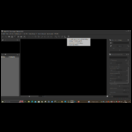
Wenn ich mein Silkypix öffne, sieht das so aus. Evtl. ist bei dir der HG hell oder die Schrift kleiner. Das kann man einstellen, indem man auf das Hämmerchen, siehe Screenshot, klickt und dann Layout. Ich habe dort "Schwarz, groß" eingestellt. Fand ich so angenehmer von der Schrift her.

Die Informations- und Bearbeitungsfenster kannst du links und rechts auch verschieben oder frei plazieren, wenn dir das so nicht gefällt, wie es ist.
In meiner Leiste rechts siehst du als erstes die Belichtungseinstellung. Mit HDR hellst du die Schatten auf. Ich mache das damit immer zuerst und erst danach gehe ich über die Belichtungseinstellung, die da drüber liegt.
Als nächstes darunter kommen die Parameter, die das Programm so übernimmt, wie du es in der Kamera eingestellt hast. Als ersten den Weißabgleich. Darunter Kontrast, dann den Bildstil und darunter geteilt, links Schärfe, rechts Rauschen. Wenn du eines der Felder angeklickt und verändert hast, erscheint das Symbol gelb. So siehst du immer, woran du schon herumgedreht hast. Manchmal praktisch, wenn man wieder zum Ursprung einer Einstellung zurück möchte. Bei den ersten drei macht es einen Unterschied, ob du auf das Symbol klickst (manuelle Feinabstimmung) oder auf die Bezeichnung (schnell und gröbere Einstellungen).

Unter diesen o.g. Einstellmöglichkeiten befindet sich eine Zeile, in der du u.a. eine Schere findest. Sie ist für den Beschnitt und öffnet ein Fenster (bei mir links, lässt sich verschieben auf Wunsch). Voreingestellt erscheint das Format, das du für Jpeg in der Kamera gewählt hast, oder aber das, was du bei der letzten Bearbeitung eingegeben hast, wenn du das nicht wieder zurückgesetzt hast.

Mit Seitenverhältnis Einstellungen kannst du das genauer eingrenzen, was du möchtest.

Mit einem Klick auf eine der Ecken springt der Rahmen in die gewünschte Größe.
Wie in meinem Beispiel zu sehen, kappt mir die automatische Einstellung auf 3:2 die Lampe im oberen Bereich. Mit dem Curser auf den Mittelpunkt des Bildes kannst du den gesamten Ausschnitt nach oben oder wahlweise nach unten verschieben, bzw. bei einem Crop sonst wohin verschieben.

In dem Bereich, wo du die Schere rechts findest, gibt es auch ein Kreiszeichen mit Pfeil. Damit lassen sich stürzende Linien begradigen usw.
Wenn du noch weitere Fragen zu Silkypix hast, beantworte ich sie gern, vorausgesetzt ich weiß die Antwort.
https://www.isl.co.jp/SILKYPIX/german/p/
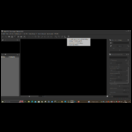
Wenn ich mein Silkypix öffne, sieht das so aus. Evtl. ist bei dir der HG hell oder die Schrift kleiner. Das kann man einstellen, indem man auf das Hämmerchen, siehe Screenshot, klickt und dann Layout. Ich habe dort "Schwarz, groß" eingestellt. Fand ich so angenehmer von der Schrift her.

Die Informations- und Bearbeitungsfenster kannst du links und rechts auch verschieben oder frei plazieren, wenn dir das so nicht gefällt, wie es ist.
In meiner Leiste rechts siehst du als erstes die Belichtungseinstellung. Mit HDR hellst du die Schatten auf. Ich mache das damit immer zuerst und erst danach gehe ich über die Belichtungseinstellung, die da drüber liegt.
Als nächstes darunter kommen die Parameter, die das Programm so übernimmt, wie du es in der Kamera eingestellt hast. Als ersten den Weißabgleich. Darunter Kontrast, dann den Bildstil und darunter geteilt, links Schärfe, rechts Rauschen. Wenn du eines der Felder angeklickt und verändert hast, erscheint das Symbol gelb. So siehst du immer, woran du schon herumgedreht hast. Manchmal praktisch, wenn man wieder zum Ursprung einer Einstellung zurück möchte. Bei den ersten drei macht es einen Unterschied, ob du auf das Symbol klickst (manuelle Feinabstimmung) oder auf die Bezeichnung (schnell und gröbere Einstellungen).

Unter diesen o.g. Einstellmöglichkeiten befindet sich eine Zeile, in der du u.a. eine Schere findest. Sie ist für den Beschnitt und öffnet ein Fenster (bei mir links, lässt sich verschieben auf Wunsch). Voreingestellt erscheint das Format, das du für Jpeg in der Kamera gewählt hast, oder aber das, was du bei der letzten Bearbeitung eingegeben hast, wenn du das nicht wieder zurückgesetzt hast.

Mit Seitenverhältnis Einstellungen kannst du das genauer eingrenzen, was du möchtest.

Mit einem Klick auf eine der Ecken springt der Rahmen in die gewünschte Größe.
Wie in meinem Beispiel zu sehen, kappt mir die automatische Einstellung auf 3:2 die Lampe im oberen Bereich. Mit dem Curser auf den Mittelpunkt des Bildes kannst du den gesamten Ausschnitt nach oben oder wahlweise nach unten verschieben, bzw. bei einem Crop sonst wohin verschieben.

In dem Bereich, wo du die Schere rechts findest, gibt es auch ein Kreiszeichen mit Pfeil. Damit lassen sich stürzende Linien begradigen usw.
Wenn du noch weitere Fragen zu Silkypix hast, beantworte ich sie gern, vorausgesetzt ich weiß die Antwort.
VG Polly-Marie
Re: Schwarze Ecken in verschiedenen Bildern
Tolle Anleitung, Polly-Marie! Es tut mir direkt leid, dass ich Silkypix nicht nutzen kann (ich gehe davon aus, dass es nicht auf Linux läuft)...
Re: Schwarze Ecken in verschiedenen Bildern
Hast du es mit WINE probiert? Ich meine, irgendwo gelesen zu haben, dass das klappt.
Grüße, Matthias
Panasonic G9, 7-14/4, 12-35/2.8, 35-100/2.8, 100-300/4-5.6, Olympus 17/1.8, 60/2.8, Walimex 7.5/3.5 und zuviel Kram drumrum.
Mein flickr dient im Wesentlichen nur der Bildablage.
Panasonic G9, 7-14/4, 12-35/2.8, 35-100/2.8, 100-300/4-5.6, Olympus 17/1.8, 60/2.8, Walimex 7.5/3.5 und zuviel Kram drumrum.
Mein flickr dient im Wesentlichen nur der Bildablage.
Re: Schwarze Ecken in verschiedenen Bildern
Nee, habe ich glatt vergessen... Danke!
Re: Schwarze Ecken in verschiedenen Bildern
Danke für die viele Arbeit!
Ich habe begonnen, mich damit zu befassen.
Ich habe begonnen, mich damit zu befassen.
